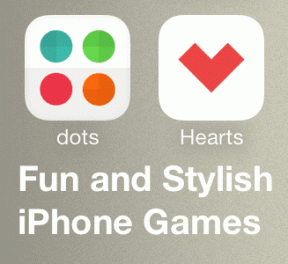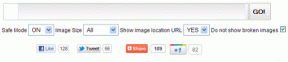購入する前にラップトップのバッテリー寿命を見積もる方法
その他 / / November 29, 2021
私たちは皆、バッテリーの寿命についてメーカーがどれだけ嘘をついているのか知っています。 実際、研究者はそれを発見しました それらの86パーセントはそれを誇張しています、 多くの場合、非現実的な使用条件でテストします。 Microsoft Officeを14時間連続で使用することは決してないため、マーケティング番号は役に立ちません。
私たちはへのステップを踏むことができます バッテリーの使用量を減らし、 しかし、最初から適切な数があればもっと良いのではないでしょうか。
ありがたいことに、彼らが嘘をつかないことが1つあります。それは、バッテリーの仕様です。 このガイドでは、次のラップトップが実際にどのくらいの期間続くと予想できるかを計算するのに役立ちます。
式
計算は非常に簡単です。 すぐに数字を見つける方法について説明しますが、その方法は次のとおりです。
- バッテリーの仕様をワット時で検索します(単位はWhrまたはWhです)
- 予想されるワット数(W)で割ります。 通常の使用では、コンピューターは10〜15ワットかかります。
たとえば、最新のMacBookProなどの100Whバッテリーを搭載したラップトップを考えてみましょう。 通常の使用では、7〜10時間続くはずです。100Whを15ワットと10ワットで割ると、それぞれ7〜10時間になります。
結果はあなたのラップトップがどれくらい続くべきかを指定します、しかしそれは充電の終わりの電圧降下のために少し低いかもしれません。 多くのラップトップには、データを保護するためにバッテリーの充電量が5%または10%を下回ると起動するスリープモードまたは休止状態モードも設定されているため、このことにも注意してください。

ノート: いくつかの再配置を行うことを恐れないでください。 たとえば、必要なバッテリー寿命と推定ワット数を掛けると、ラップトップ検索で探す必要のあるワット時の仕様が見つかります。
ワット数の見積もり
ノートパソコンのワット数を見つけるのは最も難しいことです。 これが私たちがそれを見つけたり推定したりすることができるいくつかの方法です。
全負荷のラップトップは65-90Wの間のどこでも使用します。 このため、全負荷状態のほとんどのゲーミングノートパソコンは約1時間しか持続できません。 全負荷が正確に何であるかを見つけるには、次のいずれかを行います。
- 製品仕様ページで最大ワット数を見つけます
- 充電電源ブリック(アダプター)の背面にあるワット数を確認します
また、アクティビティを、それらが消費するワット数に大まかにリンクすることもできます。
- 60-最大: ヘビーゲーム、ビデオレンダリング
- 40-60W: 軽いゲーム
- 30〜40W: ビデオまたは写真の編集
- 20-30W: オンラインでHDビデオを見る
- 15〜20W: HDビデオをオフラインで視聴するか、複数のアプリケーションを使用する
- 10〜15W: Webブラウジング(タブが多すぎない)、テキスト編集、音楽の再生などの通常の使用
- 8-10W: 画面をオンにした状態での最小ワット数
電力使用量を決定する要因は明らかに何百もありますが、そのうちのいくつかについて説明します。 次の場合は、上記の見積もりの上限を確認する必要があります。
- アプリケーションをバックグラウンドで実行したままにする習慣があります
- 専用のグラフィックカードを搭載したノートパソコンを購入します(Intelグラフィックを使用していると表示されている場合は、専用のグラフィックカードはありません)
- 画面の明るさを高くする
- 電話やヘッドセットなどの他のデバイスを接続します
- 画面サイズが15インチを超える
ワット時を見つける
説明的な仕様書でワット時の数値を見つけることができるはずです。 番号は、オンラインストア、サードパーティのレビュー担当者、およびDellWebストアなどの公式ストアページの[仕様]タブからも入手できます。

バッテリー内のセルの数は計算に役立たないため、無視してください。 mAhとボルトを見つけることができた場合は、それをワット時に変換できます。 オンライン計算機。
少数のケースでは、必要なワット数(取得、ワット数)が見つからないため、同様のモデルまたは価格帯のラップトップに基づいて推測する必要がある場合があります。
次の理由により、評価が100Whを超えるとは思わないでください。 リチウムイオンの飛行制限. それより高いものは、フライトの前に航空会社による承認が必要であるため、メーカーはそのポイントを超えるバッテリーを製造していません。
ラップトップにアクセスできましたか? そのワット時を見つける
Windows10とMacOSの両方で、バッテリーに関する情報を確認できます。 営業担当者と友好的であるか、検討しているラップトップと友人がいる場合は、すぐに依頼することができます バッテリーの仕様を確認してください.
Windows 10では、cmdを検索し、[コマンドプロンプト]をクリックします。
開いたら、powercfg / batteryreportと入力します。 出力されるパスをたどると、battery-report.htmlが見つかります。これは、Webブラウザで表示できます。

設計容量を探して、表示される数を1000で割ります。 デザイン容量とフル充電容量に違いがある場合は、使用しているラップトップのバッテリーがわずかに消耗しています。

彼らが最近の変更で何をしていたかを知っている場合は、下にスクロールして、バッテリーがどれだけ急速に消耗しているかについての情報も見つけることができます。
Macでも同じことができます。 オプションキーを押しながら、Appleメニューをクリックします。 ここから、[システム情報]を選択し、[ハードウェア]→[電源]に移動します。
必要な数値は、フル充電容量(mAh)と電圧(mV)を1000で割ったものです。 これらの番号をにドロップします 変換計算機 ワット時を見つけるために。

この手順に従うと、数式について常に十分な情報が得られるはずです。
調査する時間
バッテリー寿命のエキスパートになったので、ラップトップハントに戻りましょう。 あなたが素晴らしいバッテリー寿命を求めているなら、あなたが最新のものを見てください。 Lenovo ThinkPad と MacbookPro.
これまでのラップトップのトップピックは何ですか? 以下のコメントでお知らせください。